PS外挂Topaz滤镜将位图打造成矢量风格
摘要:近来和馄饨版主在探讨将位图打造成矢量风格,现得到一个效果不是非常好却比较简单的方法。希望借此抛砖引玉,欢迎大家拍砖,讨论。教程开始先看原图:...

近来和馄饨版主在探讨将位图打造成矢量风格,现得到一个效果不是非常好却比较简单的方法。希望借此抛砖引玉,欢迎大家拍砖,讨论。
教程开始
先看原图:

1、利用木刻,视情况设置,得到类似入土的效果
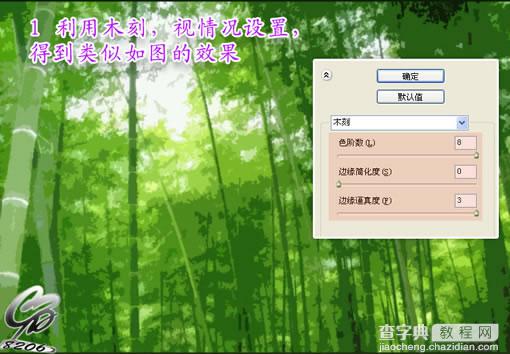
2、利用topaz滤镜使得边缘清晰化,可以视情况多次使用

3、用最小值的方法得到线稿层,方法请搜索“抽线”

4、将线稿层改为颜色加深模式,调整适当的不透明度,得到最终效果,边缘不清晰可以再做其他锐化处理。

最终效果:

看看另外一幅:

同样的处理方法:

这个方法用在静物上效果比较好,但用在人物图上效果就比较粗糙,所以需要大家来一起探讨下其他更好的方法。
用以上方法处理人物图像,需要在处理前调整下亮度和对比度,以加强效果。
看看这个人物图像:

处理后的效果:

【PS外挂Topaz滤镜将位图打造成矢量风格】相关文章:
★ Photoshop滤镜安装步骤 topaz滤镜安装方法教程
下一篇:
PS与AI联合打造透视效果立体字
